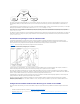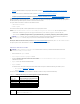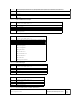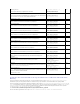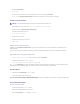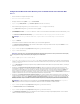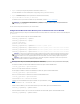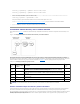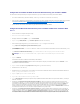Users Guide
ConfigurationduschémastandarddeMicrosoftActiveDirectorypouraccéderàiDRAC6
VousdevezeffectuerlesétapessuivantespourconfigurerActiveDirectorypourqu'unutilisateurActiveDirectorypuisseaccéderàiDRAC6:
1. SurunserveurActiveDirectory(contrôleurdedomaine),ouvrezlesnap- in Utilisateurs et ordinateurs Active Directory.
2. Créezungroupeousélectionnezungroupeexistant.LenomdugroupeetlenomdecedomainedoiventêtreconfiguréssuriDRAC6soitavecl'interface
Web, soit avec la RACADM (consultez «ConfigurationdeMicrosoftActiveDirectoryavecleschémastandardavecl'interfaceWebiDRAC6»ou
«ConfigurationdeMicrosoftActiveDirectoryavecleschémastandardàl'aidedelaRACADM»).
3. Ajoutezl'utilisateurActiveDirectorycommemembredugroupeActiveDirectorypouravoiraccèsàiDRAC6.
ConfigurationdeMicrosoftActiveDirectoryavecleschémastandardavecl'interfaceWeb
iDRAC6
1. Ouvrezunefenêtred'unnavigateurWebprisencharge.
2. Ouvrez une session sur l'interface Web iDRAC6.
3. Développezl'arborescencedusystème et cliquez sur Accèsàdistance.
4. Cliquez sur l'onglet Réseau/Sécurité ® onglet Servicederépertoire® Microsoft Active Directory.
5. AllezàlafindelapageConfiguration et gestion d'Active Directory et cliquez sur Configurer Active Directory.
La page Étape1sur4 Configurationetgestiond'ActiveDirectoryapparaît.
6. Sous Paramètresducertificat, cochez Activer la validation de certificatsivousvoulezvaliderlecertificatSSLdevosserveursActiveDirectory;sinon,
passezàl'étape9.
7. Sous TéléverserlecertificatACd'ActiveDirectory, tapez le chemin de fichier du certificat ou naviguez pour trouver le fichier du certificat.
8. Cliquez sur Téléverser.
LesinformationsconcernantlecertificatACd'ActiveDirectoryvalides'affichent.
9. Sous TéléverserlefichiereytabKerberos,tapezlechemindufichierkeytabounaviguezpouraccéderaufichier.CliquezsurTéléverser. Le fichier
keytabKerberosesttéléverséversiDRAC6.
10. Cliquez sur SuivantpourpasseràlapageÉtape2sur4 Configuration et gestion d'Active Directory.
11. SélectionnezActiver Active Directory.
12. SélectionnezActiver la connexion directesivoussouhaitezouvrirunesessionsuriDRAC6sanssaisirvosréférencesd'authentificationutilisateurde
domaine, par exemple le nom d'utilisateur et le mot de passe.
13. Cliquez sur Ajouter pour saisir le nom de domaine utilisateur.
14. Tapez le nom de domaine utilisateur dans l'invite, puis cliquez sur OK.
15. Tapez le Délaid'expirationensecondespourspécifierletempsqu'iDRAC6doitattendreavantd'obteniruneréponsed'ActiveDirectory.Lavaleurpar
défautest120secondes.
16. Sélectionnezl'optionRechercherlescontrôleursdedomaineavecDNSpourobtenirlescontrôleursdedomaineActiveDirectoryémanantd'une
rechercheDNS.Lesadresses1à3duserveurdecontrôleurdedomainesontignorées.SélectionnezDomaine utilisateur de l'ouverture de session
poureffectuerlarechercheDNSaveclenomdedomainedel'utilisateurd'ouverturedesession.VouspouvezégalementsélectionnerSpécifierun
domaineetsaisirlenomdedomaineàutiliserdanslecadredelarechercheDNS.iDRAC6tentedeseconnecteràchacunedesadresses(les4
premièresadressesrenvoyéesparlarechercheDNS)l'uneaprèsl'autrejusqu'àcequ'uneconnexionsoitétablie.SiSchémastandardestsélectionné,
lescontrôleursdedomainesontceuxoùsetrouventlescomptesd'utilisateuretlesgroupesderôles.
17. Sélectionnezl'optionSpécifierlesadressesducontrôleurdedomainepourpermettreàiDRAC6d'utiliserlesadressesduserveurdecontrôleurde
domaineActiveDirectoryspécifiées.LarechercheDNSn'estpaseffectuée.Spécifiezl'adresseIPoulenomdedomainepleinementqualifié(FQDN)des
contrôleursdedomaine.Lorsquel'optionSpécifierlesadressesducontrôleurdedomaineestsélectionnée,aumoinsl'unedestroisadressesdoit
êtreconfigurée.iDRAC6tentedeseconnecteràchacunedesadressesconfiguréesuneparunejusqu'àcequ'uneconnexionsoitétablie.SiSchéma
standardestsélectionné,ils'agitdesadressesdescontrôleursdedomaineoùsetrouventlescomptesd'utilisateuretlesgroupesderôles.
REMARQUE:Vous devez tapez le chemin de fichier absolu, y compris le chemin et le nom de fichier complets et l'extension du fichier.